Screencast-O-Matic
Viimeinen sovellus, jonka esittelin, oli Screencast-O-Matic. Se on sovellus, jonka avulla voi tallentaa videokuvaa
tietokoneen näytöltä. Perussovellus on ilmainen, mutta maksua vastaan saa
käyttöön tiettyjä lisäominaisuuksia, kuten editointiohjelman. Sivustolle ei ole
pakko kirjautua, sillä perusversion saa käyttöön milloin vain, mutta
esimerkiksi omia videoita voi tallentaa omien tunnusten taakse. Kirjautuminen on mahdollista esimerkiksi Google-tunnuksilla, mutta sivustolle voi luoda myös kokonaan erilliset
tunnukset.
Ilmaisen perusversion avulla voit nauhoittaa kuvaa tietokoneesi
näytöltä. Tähän kuvaan saa lisättyä ääniraidan ja web-kamerakuvan. Videon
maksimikesto ilmaisversiossa on 15 minuuttia, mutta se riittää hyvin esimerkiksi
PowerPoint-pohjaisen tietoiskun tekemiseen. Maksullisessa versiossa videon pituus ei ole rajattu, ja
kuvaan voi myös piirtää ja liittää musiikkia. Tässä linkissä kerrotaan eri
versioiden eroista:
Kokeilin Screencast-O-Maticin ilmaisversiota ja mielestäni sen käyttö
oli helppoa. Ohjelma käynnistetään sivuston kautta, mutta ilmeisesti sivustolta
ladatun tiedoston voi myöhemmin löytää myös tietokoneen muistista. Muista
valita kieleksi englanti, sillä sivusto saattaa tarjota oletuskielenä myös
muita kieliä.
Kun ohjelma on käynnistynyt, tietokoneesi näytölle ilmestyy
Screencast-O-Maticin kuvausvalikko ja raamit, joiden avulla voi määrittää
tallennettavan alueen koon. Voit esimerkiksi rajata alueen niin, että sovellus
kuvaa vain PowerPoint-esityksen dioja. Jos haluat videollesi kommenttiraidan,
kannattaa ennen kuvaamisen aloittamista tarkistaa myös se, että mikrofoni
toimii, sillä aluksi ohjelma ei tunnistanut tietokoneeni mikrofonia. Asian voi
kuitenkin korjata Narration-valikosta.
Kun tarvittavat säädöt on tehty, sovelluksen käyttäjän ei tarvitse
tehdä muuta kuin painaa REC-nappia, kuvata halutun mittainen esitys ja lopettaa
nauhoittaminen. Valmiin tuotoksen voi tallentaa sivustolle, jos olet luonut
sinne tunnukset, mutta myös suoraan omalle koneelle. Editointimahdollisuutta ei
ilmaisversioon kuulu, mutta uskoakseni lopputulosta voi käsitellä jälkeenpäin
myös jollain muulla editointiohjelmalla, jos sellaista osaa käyttää.
Sovellus on loppujen lopuksi melko helppokäyttöinen, vaikka tutustumiseen ja sovelluksen säätämiseen meni hetki. Ilmaisversiossa on riittävästi ominaisuuksia ja se
pitää kuvan laadun ja mikrofonilla nauhoitetun äänen laadun yllättävän hyvänä.
Epäselväksi minulle jäi, asensiko sivusto tietokoneelleni jonkin sovelluksen
vai ei, ja editointimahdollisuuksien suppeus on myös harmillinen miinus.
Ilmaisversiolla voisi kuitenkin helposti luoda tietoiskuja, ja jos oppijat
päättävät tallentaa videolle omaa ääntään, saavat he varmasti hyvän
mahdollisuuden testata puhetaitojaan.
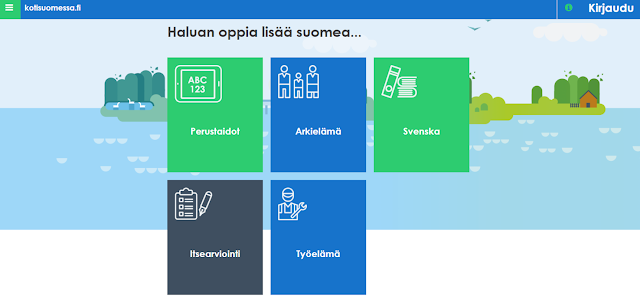

Sovellus vaikuttaa toimivalta. Itselleni tuli ensimmäisenä mieleen, että sovellusta voisi soveltaa esimerkiksi digitaalisten opetusmateriaalien tekemisessä. Olen samaa mieltä, että sovellusta voisi hyvin käyttää esimerkiksi tietoiskujen luomiseen: ja sovelluksen avulla esitykseen voisi sisällyttää myös kerronnan. Myöskään 15 minuutin aikarajasta ei pitäisi tulla ongelmaa lyhyempien esitysten, kuten esimerkiksi mainittujen tietoiskujen, luomisessa. Vinkkinä tallentamiseen: Taisin jostain lukea, että videoita ei kannata tallentaa suoraa sovellukseen, koska silloin video on kaikkien saatavilla.
VastaaPoistaHyödyllistä tietää, että tällainen helppokäyttöinen ja perustoiminnoiltaan ilmainen sovellus on olemassa. Screencast-o-maticin avulla voisi vaikkapa tehdä lyhyitä opastusvideoita jonkun digitaalisen oppimisympäristön käyttämisestä. Usein opetuksessa käytetään erilaisia oppimisympäristöjä ja tapoja vaikkapa tehtävien palauttamiseen, mutta jos ne eivät ole opiskelijoille entuudestaan tuttuja, vaativat ne aina ensin vähän tutustumista. Jos opettaja tekisi opetusvideon aiheesta Screencast-o-maticin avulla, olisi opiskelijan helppo tutustua siihen kotona. Ehkä tosiaan myös opiskelijat voisivat käyttää sovellusta vaikkapa suullisten taitojen harjoitteluun, kuten esitelmän pitämiseen.
VastaaPoistaTämä sovellus toimii loistavasti opiskelijoiden tekstien palautuksessa: videolla voi näkyä opiskelijan teksti, josta huomiomerkillä voit näyttää opiskelijan tekstistä kohdan, jota kommentoit. Opettajan on paljon nopeampi ja helpompi antaa kirjallisesta tekstistä palautetta puhumalla, mutta opiskelijan tapaaminen veisi paljon aikaa. Tämän sovelluksen avulla voit nopeasti kertoa opiskelijalle ajatuksesi, selittää laajemmin vinkkejä hänen tekstiinsä ja viitata eri kohtiin tekstissä. Monia näitä toimintoja olen kaivannut ennen, kun annoin palautteen vain kirjallisesti. Opiskelijat myös innostuvat enemmän, jos palautteen antaa välillä erilaisessa muodossa. Kannattaa ehdottomasti kokeilla!
VastaaPoistaScreencast-o-matic on minustakin helppokäyttöinen video-ohjelma. Editointia ei tosiaan voi ilmaisversiossa tehdä, mutta ongelma pienenee, jos käsikirjoittaa videon mahdollisimman hyväksi jollain tapaa ennen kuvaamista.
VastaaPoistaVoisin käyttää ohjelmaa esimerkiksi sellaiseen pitkähköön tehtävänantoon, joka toistuu useasti eri oppilasryhmien tai luokkien kanssa. Kuten silloin jos opiskelijoille täytyy neuvoa esim. Wordin asiakirja-asettelujen tekemistä tai jotain muuta vastaavaa. Tällaisen ohjevideon voisi jakaa oppilaille vaikka koulun omassa verkossa, jotta he voivat käydä katsomassa sitä sieltä uudelleen tunnin jälkeenkin.
Milka
Screencast-o-matic on kätevä työkalu esimerkiksi ohjeistuksen antamiseen, etäopetukseen tai ylipäätään tallentamiseen. 15 minuutin aikaraja on mielestäni ilmaisohjelmalle varsin pitkä eikä nauhoitusten määrää ole mitenkään rajattu. Esimerkiksi 45 minuutin opetuksen voisi tallentaa screencast-o-maticilla kolmessa osassa ja sitten jollakin editointiohjelmalla liittää osat yhteen.
VastaaPoistaEditointimahdollisuuden puuttuminen ilmaisversiossa on kyllä harmillista. Nauhoituksen voi kuitenkin laittaa halutessaan tauolle ja jatkaa myöhemmin siitä, mihin on jäänyt. Toisena puutteena ilmaisversiossa on se, ettei sillä voi nauhoittaa tietokoneelta tulevaa ääntä suoraan koneesta. Äänen voi kyllä nauhoittaa mikin avulla siinä missä oman puheenkin, mutta tällainen välikäden kautta tapahtuva nauhoitus heikentää äänenlaatua huomattavasti.